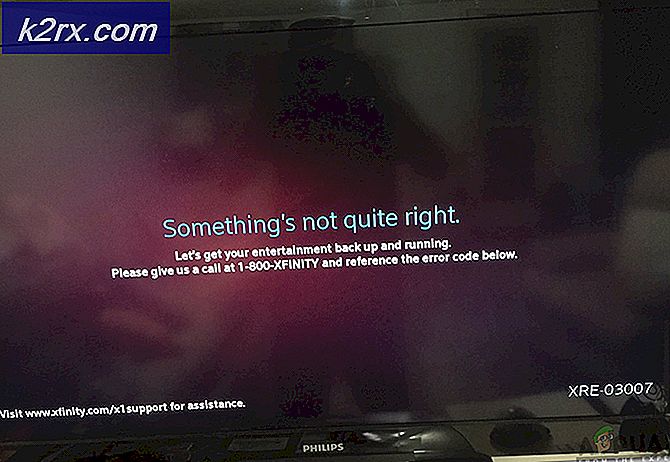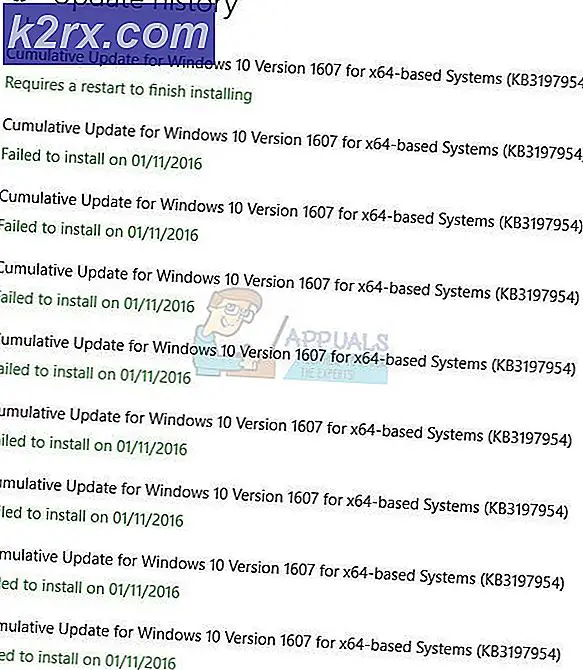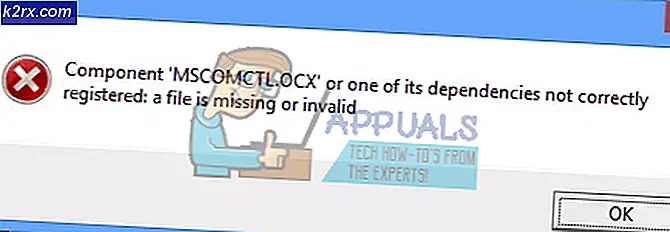FIX: Utrolig lille skrifttype i Outlook, når du komponerer e-mails
Hele få Outlook-brugere har været og fortsat påvirkes af et ret bizarre problem, hvor tekstfonten for deres e-mails bliver utrolig lille - så lille, at teksten bliver ulæselig, selvom skrifttypestørrelsen er indstillet til en ret normal værdi. Alle brugere, der er berørt af dette problem, ser det kun op, når de forsøger at komponere e-mails (både nye meddelelser og svaremails) ved hjælp af Outlook.
Dette problem får tekst skrifttype til at blive helt ulæselige, og det er et yderst vigtigt problem. Heldigvis er årsagen til dette problem blevet identificeret, og det er en forkert zoomfaktor - ikke en ekstrem lille skriftstørrelse, da de fleste brugere, der er berørt af dette problem, tror. Dette problem kan løses temmelig nemt ved blot at nulstille zoomfaktoren tilbage til dens normale værdi, og dreje den ulæselige lille skrifttype, når du komponerer e-mails tilbage til den sædvanlige størrelse. Hvis du vil rette din zoomfaktor i Outlook for at løse dette problem, skal du:
PRO TIP: Hvis problemet er med din computer eller en bærbar computer / notesbog, skal du prøve at bruge Reimage Plus-softwaren, som kan scanne lagrene og udskifte korrupte og manglende filer. Dette virker i de fleste tilfælde, hvor problemet er opstået på grund af systemkorruption. Du kan downloade Reimage Plus ved at klikke herStart Outlook
Start komponere en ny email besked. Det er ligegyldigt, om du vælger at komponere en ny e-mail eller et svar på en af e-mailsne i din indbakke.
Hvis du bruger Outlook 2007 eller Outlook 2016, skal du navigere til fanen Format tekst i båndet øverst. Hvis du bruger Outlook 2010 eller Outlook 2013, skal du dog navigere til meddelelsesfanen i båndet øverst.
Klik på Zoom .
I Zoom- dialogboksen, der åbnes, skal du vælge 100% under Zoom til
Klik på OK for at gemme dine nye zoomindstillinger, og luk Zoom- dialogboksen. Så snart dialogboksen lukker, vil du se, at din zoomfaktor er nulstillet til standardværdien ved at dreje den ulæselige lille skrifttype, som du ser, når du komponerer e-mail-meddelelser tilbage til standardstørrelsen.
PRO TIP: Hvis problemet er med din computer eller en bærbar computer / notesbog, skal du prøve at bruge Reimage Plus-softwaren, som kan scanne lagrene og udskifte korrupte og manglende filer. Dette virker i de fleste tilfælde, hvor problemet er opstået på grund af systemkorruption. Du kan downloade Reimage Plus ved at klikke her